非小米电脑怎么用妙享 非小米电脑使用小米妙享教程
小米妙享功能是一项非常实用的功能,它可以让我们在多个设备间实现快速的文件传输与共享,使用妙享功能可以极大地提高工作效率,并且简化了我们在不同设备间的文件传输流程。非小米电脑怎么用妙享功能呢?在本文中,我们将详细介绍非小米电脑使用小米妙享教程,帮助大家轻松实现文件的快速传输与共享。
准备条件:
1. 小米、红米系列手机;
小米手机我用的是红米系列的K60,只要是小米系列的手机都是支持小米妙享中心的使用;
2、蓝牙驱动,支持5.0的;
3、无线WiFi驱动,支持5G频段;
无线驱动,我是之前买的腾达的,如果您喜欢别的品牌也可以,最好支持5G频段,好像实测WiFi2.4GHz的也可以正常。
软件下载:
1、下载需要的小米妙享软件版本和补丁,将补丁放置到软件包所在的目录下,如下图所示
AIoT_master_publication_3.2.0.464_04dc6bb9.exe
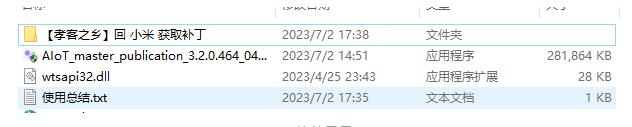
软件安装:
1、安装软件,点击软件进行安装,勾选阅读并接受协议。
2、复制dll文件
将上面下载的dll文件放置到小米妙享文件位置的下方,找到桌面的快捷方式-打开文件所在位置。
点击MiShare\3.2.0.464的目录下或者直接复制下方的文件位置
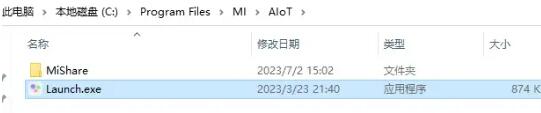
C:\Program Files\MI\AIoT\MiShare\3.2.0.464
3、打开小米妙享软件的防火墙设置
当第一次打开的软件权限最好是选择全部,因为参考别的网友的处理方式的话,防火墙的限制会影响打开镜像和手机文件的内容。如果已经打开连接的发现打不开镜像的直接看后面的疑问解答。
4、防火墙设置,同意隐私登录账号,打开软件后点击同意,之后登录和手机相同的账号,
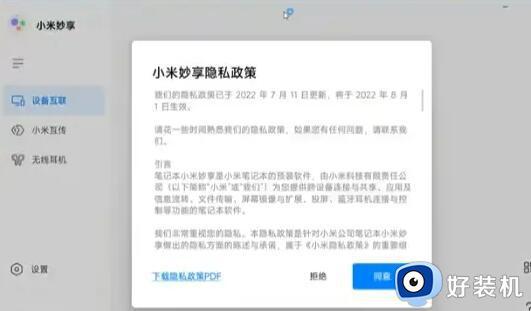
5、隐私政策,此时就可以发现软件可以识别到手机。
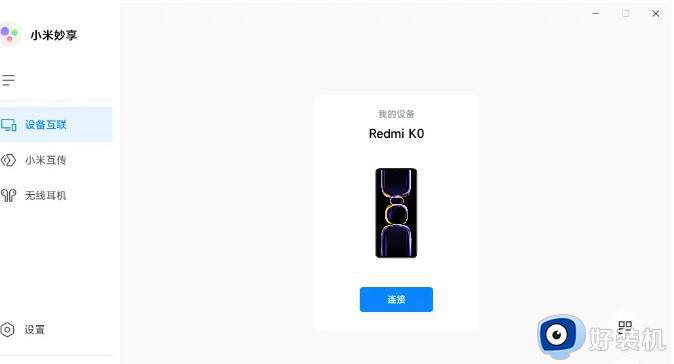
6、连接手机,点击连接可以正常使用啦。
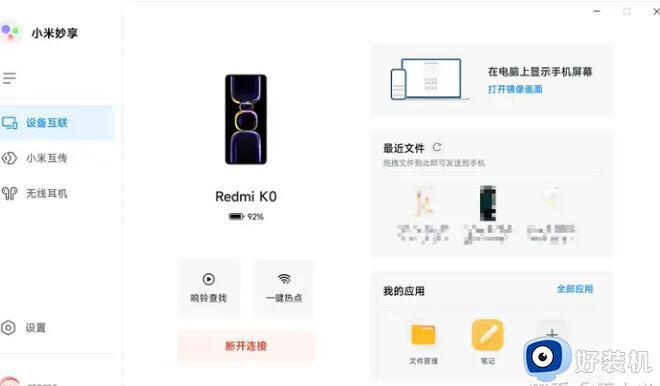
7、连接成功
此时你如果可以正常打开镜像画面或者可以预览到最近文件,那么恭喜你 你没有出现别的黑天鹅事件,否则的话看接下来的疑难问题解决。
小米手机点击妙享中心将手机画面滑动到电脑,电脑就可以弹出手机的镜像界面啦,其他功能自己探索吧。
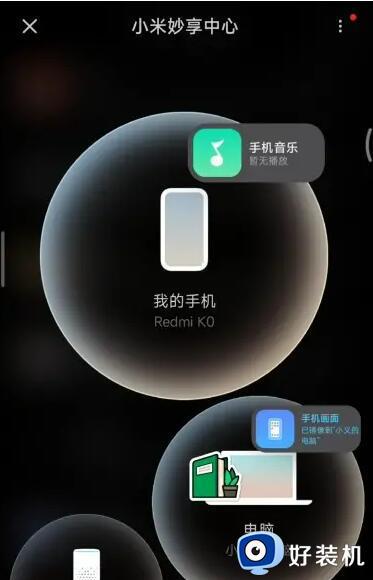
以上就是非小米笔记本妙享功能使用步骤的全部内容,如果您遇到了这种情况,可以按照小编的方法进行解决,希望本文能帮助到您。
非小米电脑怎么用妙享 非小米电脑使用小米妙享教程相关教程
- 红米k30充不进电怎么回事 红米k30充不了电如何修复
- 小米鼠标怎么蓝牙连接电脑 小米无线鼠标怎么连接电脑
- 红米笔记本怎么打开小米画报 redmibook小米画报怎么开启
- 小米笔记本投屏到小米电视方法 小米笔记本怎么投屏到小米电视
- 小米笔记本截图快捷键是什么 小米笔记本截图快捷键ctrl加什么
- 小米笔记本突然黑屏没反应怎么办 小米笔记本黑屏了怎么恢复正常
- 小米账号密码忘了怎么办?小米账号忘记密码如何解决
- 电脑怎么连小米电视 小米电视如何与电脑连接
- 小米笔记本电脑突然没声音为什么 小米笔记本电脑突然没声音的两种解决方法
- 小米放大器如何连接路由器 小米放大器如何连接wifi网络
- 电脑无法播放mp4视频怎么办 电脑播放不了mp4格式视频如何解决
- 电脑文件如何彻底删除干净 电脑怎样彻底删除文件
- 电脑文件如何传到手机上面 怎么将电脑上的文件传到手机
- 电脑嗡嗡响声音很大怎么办 音箱电流声怎么消除嗡嗡声
- 电脑我的世界怎么下载?我的世界电脑版下载教程
- 电脑无法打开网页但是网络能用怎么回事 电脑有网但是打不开网页如何解决
电脑常见问题推荐
- 1 b660支持多少内存频率 b660主板支持内存频率多少
- 2 alt+tab不能直接切换怎么办 Alt+Tab不能正常切换窗口如何解决
- 3 vep格式用什么播放器 vep格式视频文件用什么软件打开
- 4 cad2022安装激活教程 cad2022如何安装并激活
- 5 电脑蓝屏无法正常启动怎么恢复?电脑蓝屏不能正常启动如何解决
- 6 nvidia geforce exerience出错怎么办 英伟达geforce experience错误代码如何解决
- 7 电脑为什么会自动安装一些垃圾软件 如何防止电脑自动安装流氓软件
- 8 creo3.0安装教程 creo3.0如何安装
- 9 cad左键选择不是矩形怎么办 CAD选择框不是矩形的解决方法
- 10 spooler服务自动关闭怎么办 Print Spooler服务总是自动停止如何处理
